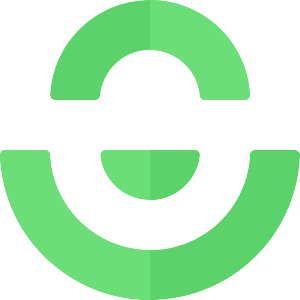Aan de slag met: vormgeving
De instellingen met betrekking tot de vormgeving van je shop vind je via Instellingen / Vormgeving. Hier kan je je webwinkel in een mooi jasje steken en zorg je ervoor dat de webshop er professioneel en verzorgd uitziet.
direct naar:
Productweergave
Te gekke producten verdienen het om op een mooie manier gepresenteerd te worden. Via Instellingen / Vormgeving / Productweergave bepaal je hoe je productoverzichten en Productdetailpagina’s eruit komen te zien. Ons advies: experimenteer ermee en bekijk de resultaten in je shop.
Artikel aantal: Hier stel je in hoe je bezoekers het gewenste aantal kunnen invullen. Dit kan een vrij invoerveld zijn, een selectie tussen 1 en 10 of 1 en 50 of géén aantal. Wanneer je kiest voor ‘Geen hoeveelheid direct kunnen opgeven’, wordt er één product aan de bestelling toegevoegd bij het een druk op de koopknop.
Artikelsortering: Met deze functie kan jouw klant zelf de volgorde van jouw artikelen bepalen. Zo kan er bijvoorbeeld op prijs, naam, toevoegingsdatum of populariteit gesorteerd worden.
Artikeldetails: Hier stel je in waar en hoe jouw productspecificaties bij de producten worden getoond.
Artikeloverzichten: Hier kies je de weergave van jouw producten op de overzichtspagina met alle producten.
Artikeldetailpagina: Dit is de weergave van jouw product op de specifieke productpagina.
Paginaweergave
Via Instellingen / Vormgeving / Pagina vind je de basisinstellingen van je pagina’s.
Pagina inhoud: De paginanamen worden standaard bovenaan elke pagina getoond. Je kan er ook voor kiezen om dit uit te schakelen, wanneer je bijvoorbeeld de titel ‘Home’ of ‘Welkom’ niet wilt tonen. Wil je op een specifieke pagina toch een kop tonen? Type dan de gewenste titel bovenaan de pagina inhoud van de desbetreffende pagina in de opmaak Kop1. Je bepaalt hier ook de standaard positie van de pagina inhoud.
Subpagina’s: Bij het gebruik van subpagina’s kan je ervoor kiezen om deze subpagina’s in overzicht te tonen op de bovenliggende hoofdpagina. Het is ook mogelijk om een overzicht van al je hoofdpagina’s op de homepagina te tonen. Ontwerp je deze blokken liever zelf? Zet dan de functie ‘Hoofdpagina’s op de homepage’ uit.
Logomaker
Ontwerp in een paar klikken je eigen logo met de Logomaker. Je doorloopt hierbij 4 stappen. Eenmaal gemaak, kan je het logo downloaden voor visitekaartjes, verpakkingen of je eventuele toekomstige etalage.
Indeling
Via Instellingen / Vormgeving / Indeling bepaal de de indeling van je winkel, zodat je bezoekers gemakkelijk de weg vinden in je webwinkel. Je stelt hier de breedte voor je pagina inhoud in en je kiest welke balken (top, header en footer) en kolommen (links en rechts) er worden getoond. Zorg ervoor dat in ieder geval de elementen ‘Winkelwagen’, ‘Navigatiemenu’ en ‘Zoeken’ in de indeling geplaatst worden. De plek waar een element in de indeling staat, kan beïnvloeden hoe het er op de website uit komt te zien. Bij een navigatiemenu in de headerbalk klappen de subcategorieën automatisch uit als de bezoeker er met zijn muis overheen beweegt. In een kolom gebeurt dat niet. En staat het element ‘Winkelwagen’ in een kolom, dan ziet je bezoeker hier direct de producten die al zijn toegevoegd. Dat is niet het geval als dit element in een balk staat. Experimenteer er dus gerust eens mee!
Template instellingen
Alle mogelijkheden om jouw huisstijl door te voeren in je shop vind je via Instellingen / Vormgeving / Template instellingen onder de verschillende tabbladen. Onder het tabblad ‘Header’ voeg je bijvoorbeeld een headerafbeelding en je logo toe en onder het tabblad ‘Pagina’ stel je de achtergrond in. Onder de andere tabbladen stel je onder andere kleuren en lettertypes in.
Afbeeldingen
Gebruik je in je indeling de elementen ‘Afbeeldingen’ of ‘Logo’, dan kun je kiezen uit de afbeeldingen die je via Instellingen / Vormgeving / Afbeeldingen onder de tabbladen hebt geüpload.
E-mail afbeeldingen
E-mails die vanuit jouw shop worden verzonden, hebben een basisopmaak. Via Instellingen / Vormgeving / E-mail afbeeldingen kan je jouw eigen header en/of achtergrond toevoegen. Zo zijn ook jouw mailtjes en de nieuwsbrief volledig in (huis)stijl.
Factuurindeling
Je bepaalt zelf hoe jouw factuur eruit komt te zien via Instellingen / Vormgeving / Factuurindeling. Onder het tabblad ‘Afbeeldingen’ kan je een factuurachtergrond en/of factuurlogo toevoegen. Onder het tabblad ‘Indeling’ bepaal je welke gegevens je op de factuur wil tonen en waar deze getoond moeten worden. Houd er daarbij rekening mee dat sommige informatie verplicht is op een factuur.
Custom CSS
Wil je een shop die nog meer customised is of heb je specifieke designwensen? Dan kan je jouw winkel stijlen met de CSS-editor via Instellingen / Vormgeving / Custom CSS. Deze editor is onderdeel van Mijnwebwinkel PREMIUM
KickStart Pakket
Kun je wel wat hulp gebruiken bij de vormgeving van je shop? Speciaal voor jou hebben we ons KickStart pakket ontwikkeld. Hét pakket om je een kickstart te geven zodat je snel en professioneel kunt starten met jouw shop. We stellen de basis in en passen de vormgeving aan, zodat deze precies past bij jouw huisstijl. Meer informatie? Kijk op https://www.mijnwebwinkel.nl/kickstart.